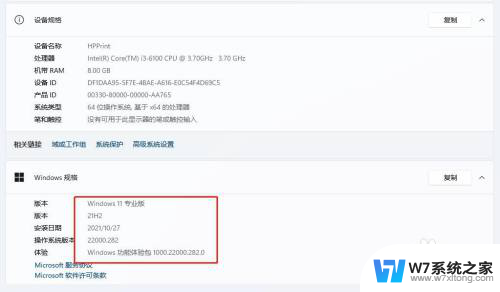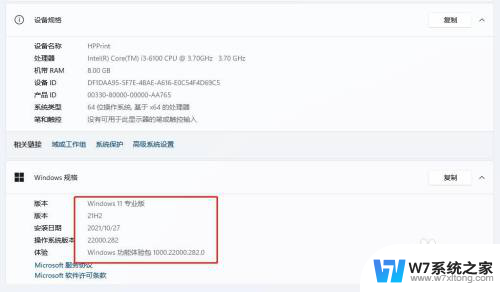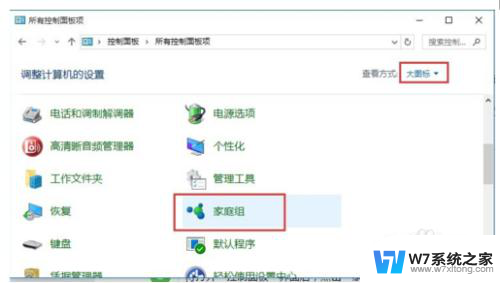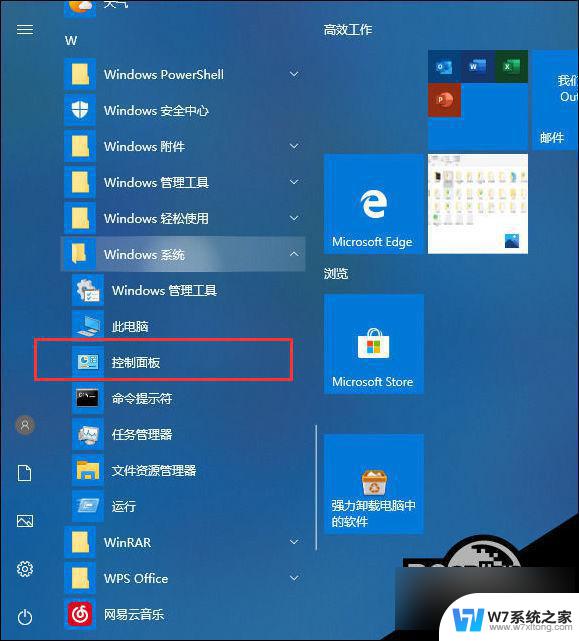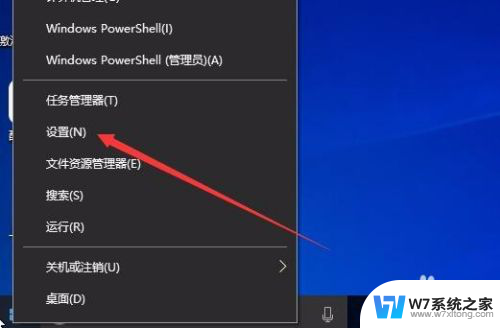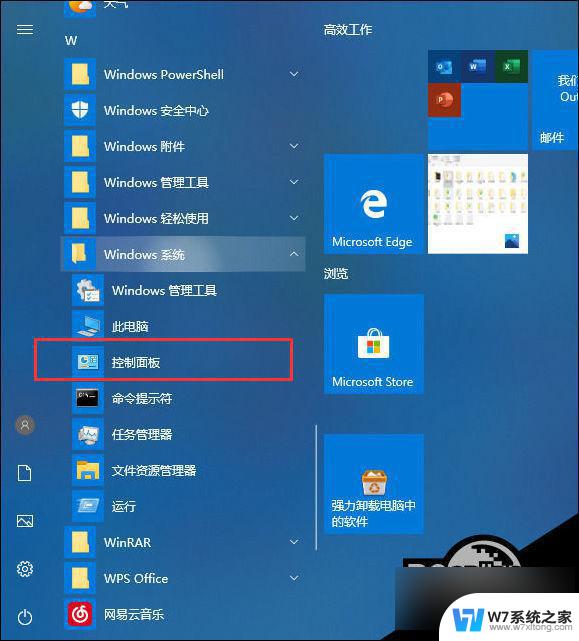win10电脑更新后连不上打印机 win10更新后打印机无法连接解决方法
更新时间:2024-07-01 12:59:54作者:yang
win10电脑更新后,很多用户反映他们的打印机无法连接,这种情况可能是由于系统更新导致了驱动程序的问题,或者是由于网络设置的改变。为了解决这个问题,我们可以尝试重新安装打印机驱动程序,或者检查网络设置是否有误。希望通过这些方法,能够帮助大家顺利解决win10更新后打印机无法连接的困扰。
步骤如下:
1.在桌面点击如下图的"搜索"按钮。
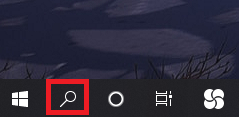
2.在打开的页面的搜索框中输入“控制面板”,然后点击如下图的结果并点击进入。
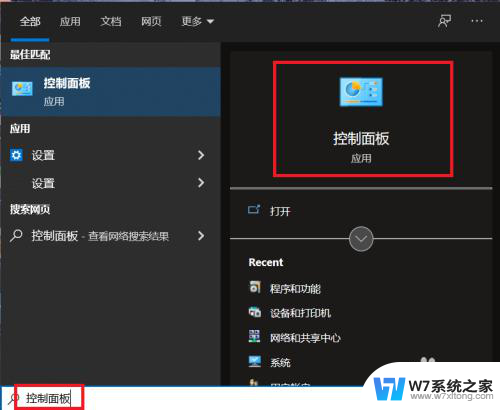
3.在打开的页面中选择“程序与功能”。
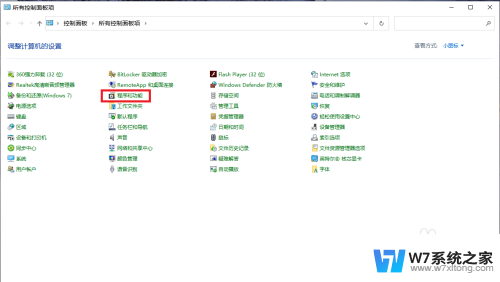
4.选择“查看已安装的更新”
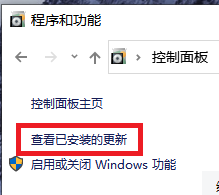
5.找到KB50055xx对应的更新,鼠标右键点击然后全部卸载掉(有几个KB50055开头的更新就卸载几个)。卸载完成后重启计算机,就解决了。
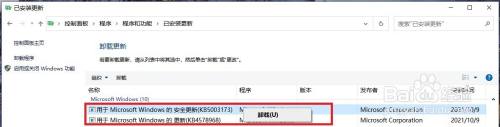
以上是win10电脑更新后无法连接打印机的全部内容,对于那些不清楚的用户,可以参考以上步骤进行操作,希望这些步骤能对大家有所帮助。